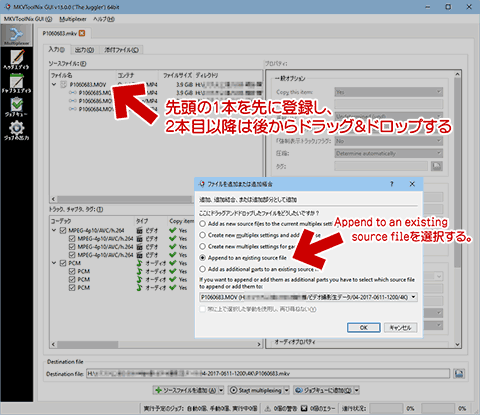GH4 MOV形式の4Kで撮影した動画の「連結」にチャレンジしたのだけれど、思いのほか手間取ってしまいました。いつか再び似たようなコトにチャレンジする際にドツボにハマりそうだなあ・・・・と感じたのでメモを残しておくことにしました。
表題で「GH4」としていますが、GH3やGH5の場合でも コンテナ形式をMOV、音声をLPCMで撮影したデータの場合は基本的に同じ手法が必要かと思います。
はじめに
GH4の4K動画を連結しようと思ったキッカケは以下です。
キッカケ
- 体育館で行われたイベントをGH4で4K動画で長尺撮影した。
三脚撮影した。
館内はかなり暗かった&画角がピッタリ合ったので、20mm F1.7を使った。 - GH4 と 20mm F1.7の組み合わせでは、手ぶれ補正は使えない。
- 床はかなり揺れていたが、広角ならイケるやろ、と油断していた。
見事なまでにブレブレな動画になってしまった。 - 動画編集ソフトで手振れ補正を・・・・と思ったけど、手持ちのどのソフトを使っても、そのままでは手ぶれ補正はファイル単位でしか指定できない。(4GBごとにファイルが切れている動画ファイルはそこで手ぶれ補正が切れてしまう)
- 4GBに分かれた長尺動画を何らかの方法で1本化すれば良いのだけれど、この段階で画質を劣化させたくない。処理や変換にかかる時間ももったいない。
こんな流れ。連結して1本の動画にしないと、ソフトウェア上の手ぶれ補正が上手く処理できなかったのだ。
まずは結論から
- 動画部分は「Yamb + 古いMP4Box.exe」という組み合わせで連結
- 音声部分は動画編集ソフト内で普通に連結
今回はこのように処理しました。
以下、今回試したツールとその結果。
今回試したツールは以下
- MP4Tools (MP4Joiner)
- MKVToolNix
- Yamb + 新しいMP4Box.exe
- Yamb + 古いMP4Box.exe
1. MP4Tools (MP4Joiner)
はじめはこの MP4Joiner でサックリ連結できるだろう、と思っていたが、オーディオ部分で連結が止まってしまった。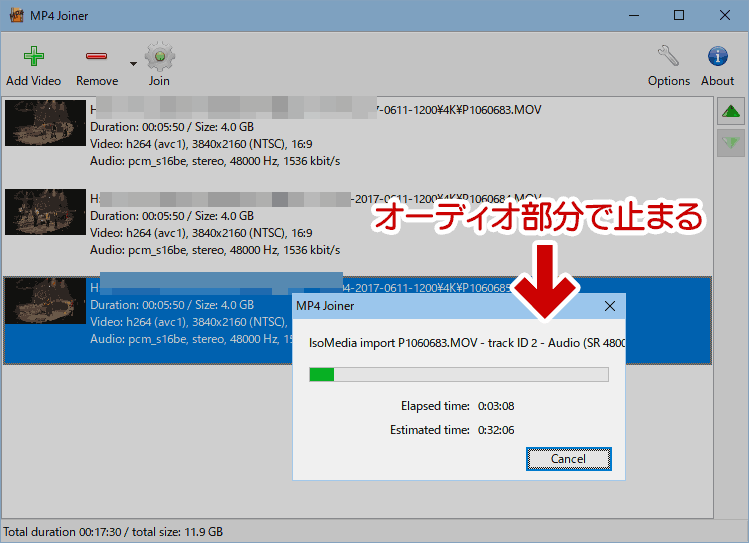
▲クリックで拡大
処理が止まってしまうのでお話にならない。
2. MKVToolNix
- まず先頭の1本だけを先に登録し、2本目以降は後からドラッグ&ドロップする。
- 登録する時は「Append to an existing source file」を選択する。
- あとはファイルの保存場所を指定して「Start multiplexing」をクリックすれば連結が始まる。
音声も正常に認識され、連結自体もスムーズに行えるが、出力がmkv形式に限定されている。しかし、出力したファイルに難があった。Premiere Pro では「サポートされないファイル」となり、PowerDirectorはファイルを読み込むと不正終了してしまう。
やはり何か音声ファイルに問題があるらしい。このmkvファイルを利用するには、正常に読み込めるツールを探し、音声のみを別形式に変換する必要がある感じ。
ここで、鉄板と思われたVLC Media Player で素通し変換すると、音声トラックが無くなってしまった。
※「オリジナルのオーディオトラックを保持」のチェックを外し、音声は変換する必要があった。
関連ページ
サイト内 MKVToolNix 解説ページ
mkvtoolnix (mmg.exe) の使い方、mkvファイルの作り方
VLC Media Player で素通し変換
flv・wmv・avi等ほぼ全ての動画を簡単にmp4に変換する方法
3. Yambその1
Yambでも音声ファイルは読み込めない。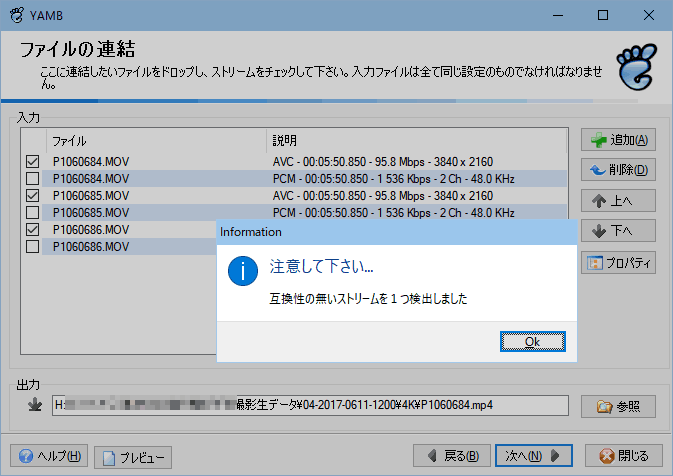
▲クリックで拡大
「互換性のないストリームを1つ検出しました」とメッセージが出る。
連結も正しく実行できない。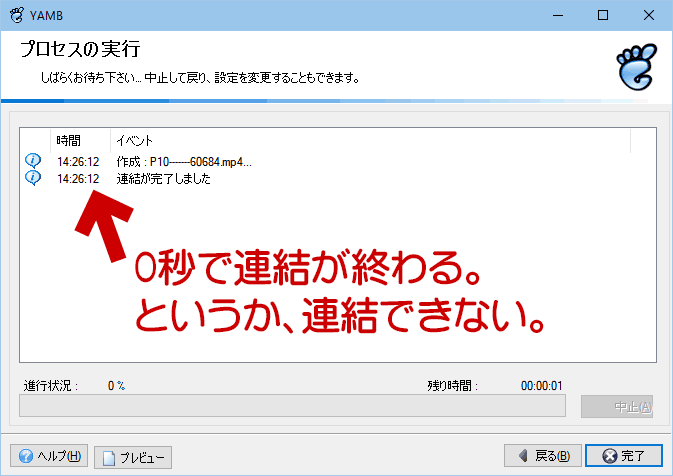
▲クリックで拡大
なんだかこの挙動に違和感を持ったため、私が所有している「MP4Box.exe」を片っ端から試してみることにした。
4. Yambその2
読みは当たった。
古い「MP4Box.exe」を使う事でmp4ファイルとして正常に連結できた。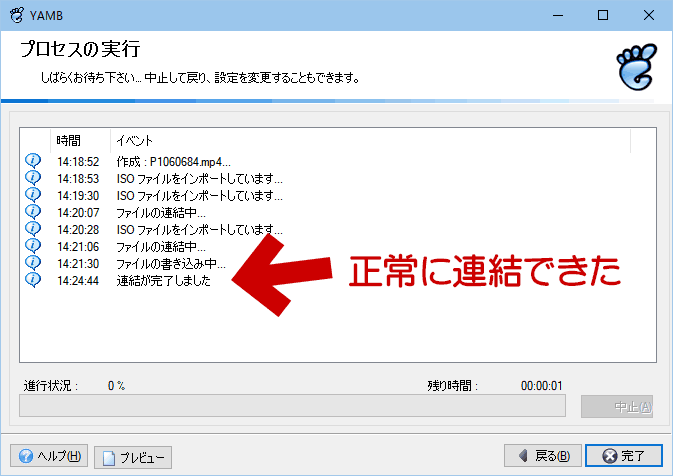
▲クリックで拡大
この時利用した「MP4Box.exe」は、「MeGUI_0.3.5_x86」に含まれていた2009年8月頃のバージョン。(GPAC version 0.4.5)
ただし、こちらも音声ファイルは「互換性がない」と診断されるので、出力されるデータは無音になった。音声は別途 他の方法で出力し連結する必要がある。
関連ページ
サイト内 Yamb 解説ページ
Yamb: 動画と音声をMUXしてMP4ファイルを作成するフリーソフト
結果
- とりあえず試した中では、Yambで連結するのが一番手っ取り早いと感じた。
- Premiere Pro、PowerDirector、ともに正常にファイルを読みめた。
- Premiere Proの手振れ補正(ワープスタビライザー)は 読み込み・解析ともにとても時間がかかるので、長尺撮影、しかも4K動画だと 気の遠くなる時間がかかる
- PowerDirectorの手ぶれ補正 (ビデオスタビライザー) は 読み込み・解析ともにあまり時間がかからない。今回はこちらを利用した。正常に出力できた。
その他のメモ
PowerDirectorの手ぶれ補正はこれくらいの設定でOKだった
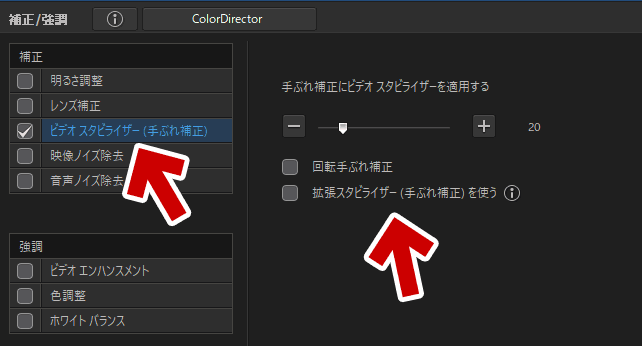
▲クリックで拡大
今回の場合、三脚撮影かつ床の振動を拾っていただけなので、ぶれの方向は縦のみ。しかも小刻みかつ小さいブレのみ。「回転手ぶれ」や「拡張スタビライザー」は無効にし、手ぶれ補正量も10~30の間くらいで十分な結果となった。
4K出力時のh.264の設定
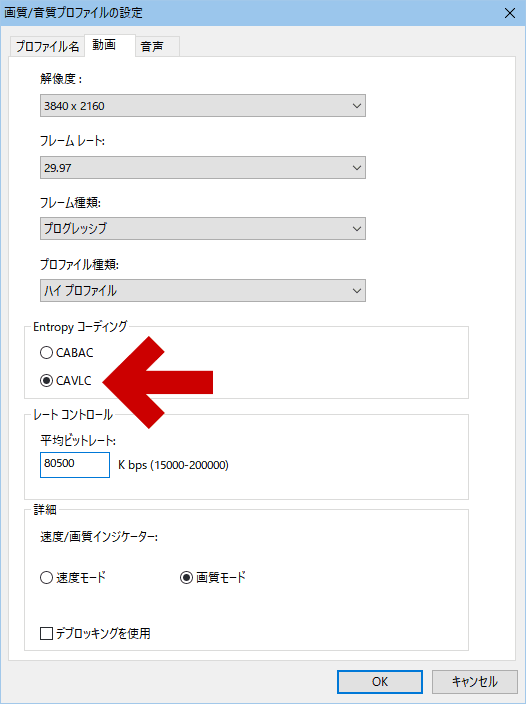
▲クリックで拡大
この後も編集作業を行う(つまり中間ファイルとして利用する)ため、再生負荷も軽いであろう「CAVLC」を利用した。ビットレートが十分に高ければ、CABACもCAVLCも画質はそんなに変わらないだろう、という判断です。
関連ページ
サイト内 Yamb 解説ページ
PowerDirector14の手ぶれ補正機能メモ
PowerDirector14の動画変換の出力設定メモ
このページの情報は以上です。